Gmailの使い方まとめ|カテゴリ・ラベル・アーカイブ

こんにちは、研修中名畑です|・ω・)ゞ
便利で毎日使っているGmailの機能を紹介します。
そのままでも十分使えますが知っておくと便利な機能がいくつもあります。
メールの整理が簡単に出来るので整理をして受信トレイをスッキリさせましょう♪
これまでもいくつかGmailの便利な使い方を紹介してきたので、こちらも是非ご覧ください!
メールをすべてGmailのプッシュ通知でリアルタイムに受け取る方法【中級編】
カテゴリを整理する
カテゴリとは受信トレイの上にあるタブの種類のことです。
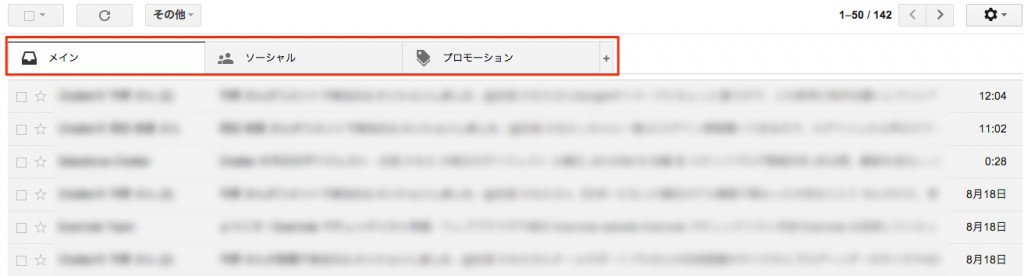 Gmailは受信したメールをメイン、ソーシャル、プロモーションと自動的に振り分けます。
Gmailは受信したメールをメイン、ソーシャル、プロモーションと自動的に振り分けます。
それぞれタブをクリックすると振り分けられたメールを見ることができます。
カテゴリに振り分けされるのが使いにくい方はカテゴリを消すことができますし、カテゴリ分けをそのままにしたい方もメールの整理ができます。
カテゴリの種類
カテゴリ分けした場合のそれぞれ種類を紹介します。
メイン 友人や家族からのメッセージ
ソーシャル ソーシャルネットワーク(Facebookやtwitter等)からのメッセージ
プロモーション 広告やクーポン等のプロモーションメール
新着 新着の自分宛の自動生成メール(確認書、領収書等)
フォーラム オンラインのグループ、掲示板(Google グループやメーリングリスト等)からのメール
カテゴリの整理
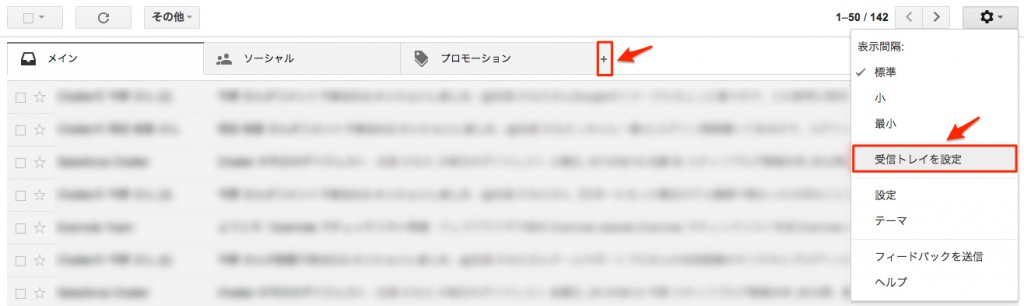 カテゴリの横の「+」マークか、設定から「受信トレイを設定」を選びます。
カテゴリの横の「+」マークか、設定から「受信トレイを設定」を選びます。
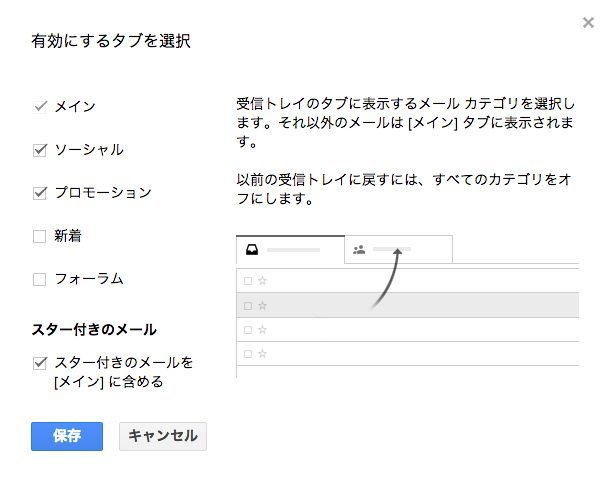 するとこのような画面が出てきます。
するとこのような画面が出てきます。
カテゴリで細かく分けたい方はチェックを入れ、カテゴリをなくしたいという方はチェックを外し保存を押して完了です。
使いやすいようにカテゴリを設定しましょう。
用件の済んだメールを整理
いらないメールはごみ箱へというのが基本ですが、ゴミ箱に送ると約30日経過すると自動で消えてしまいます。
今必要ないけどいつか必要になるかも…といった用件の済んだメールはアーカイブします。
アーカイブとは
アーカイブとは削除せずにGmail内で保管しておくことです。
アーカイブすると受信トレイから消えますが、必要な時に検索して見ることができます。
受信トレイにはもういらないけど念のためとっておこう…といったメールをアーカイブしておきましょう。
アーカイブしたメールは受信トレイに戻すこともできます。
メールを移動すれば受信トレイを整理することができ、メールの処理を効率化できます。
メールをアーカイブする
まずアーカイブしたいメールを開きます。
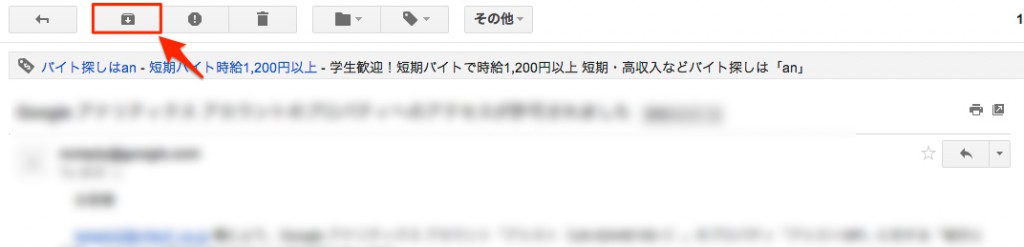 メールの上部にアーカイブボタンが出るのでこれを押すだけでアーカイブは完了です。
メールの上部にアーカイブボタンが出るのでこれを押すだけでアーカイブは完了です。
また、メールをまとめてアーカイブすることもできます。
 受信トレイからアーカイブしたいメールにチェックをするとアーカイブボタンが出てくるのでクリックすると完了です。
受信トレイからアーカイブしたいメールにチェックをするとアーカイブボタンが出てくるのでクリックすると完了です。
アーカイブしたメールを確認する
アーカイブしたメールは受信トレイから消え、「すべてのメール」に移動されます。
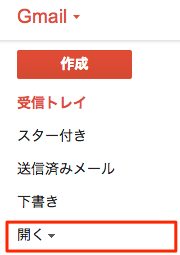 受信トレイの左のメニューの一番下に「開く」とあるのでクリックしてメニューを開きます。
受信トレイの左のメニューの一番下に「開く」とあるのでクリックしてメニューを開きます。
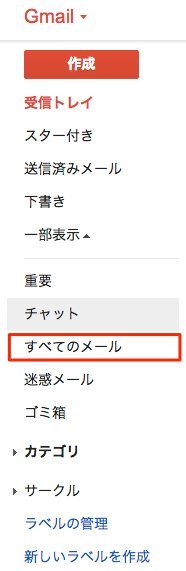 すべてのメールにアーカイブしたメールがあります。
すべてのメールにアーカイブしたメールがあります。
ラベルでメールを整理
ラベルとは普段よく使うメールソフトでいうフォルダのことです。
ラベルをつけると見るだけで簡単にメールを判別することができます。
また1通のメールに対し複数のラベルをつけることができます。
ラベルを作る
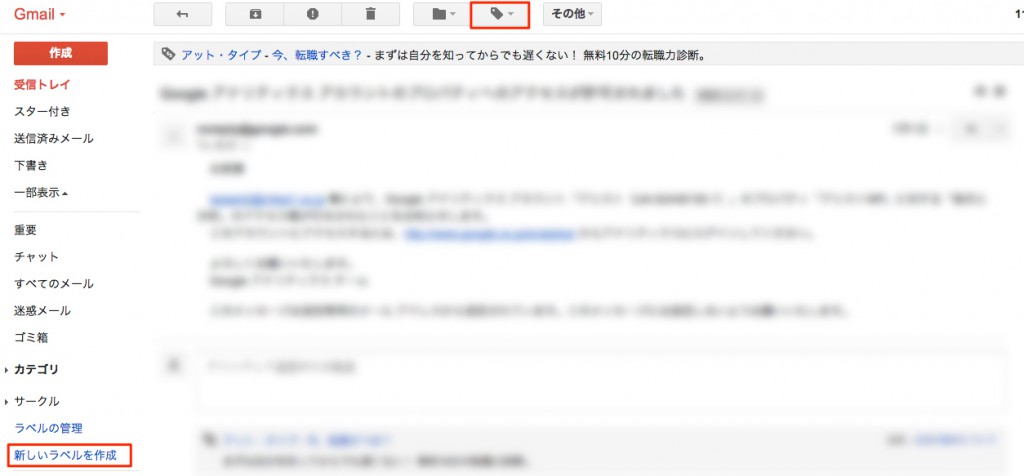 ラベルを付けたいメールを開き、上部のラベルボタンか左メニューの「新しいラベルを作成」をクリックします。
ラベルを付けたいメールを開き、上部のラベルボタンか左メニューの「新しいラベルを作成」をクリックします。
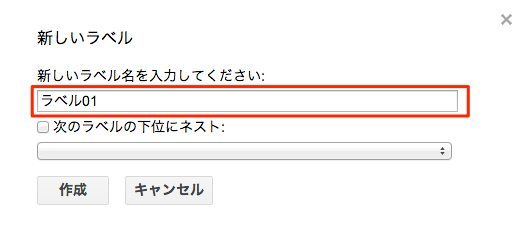 ラベル名を入力し、作成ボタンを押します。
ラベル名を入力し、作成ボタンを押します。
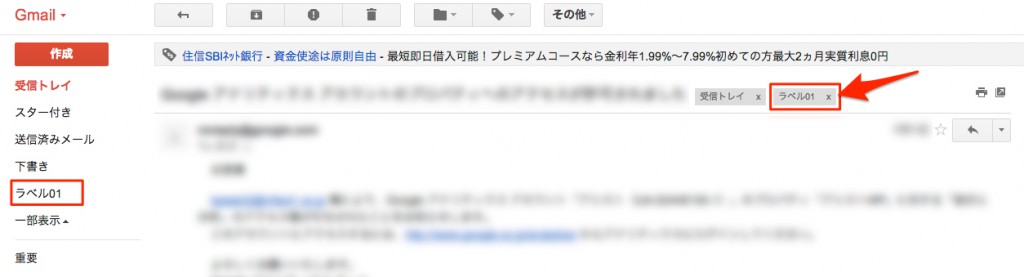 左側のメニューとメールの上部にラベルが表示されるようになりました。
左側のメニューとメールの上部にラベルが表示されるようになりました。
ラベルをクリックするとそのラベルをつけたメールが表示されます。
メールの件名の隣にあるラベルの「×」マークをクリックするとラベルを簡単にはがすことができます。
ラベルを付ける
1通ずつの場合上記で説明した、メールの上部からラベルボタンを押すとラベルが選択できます。
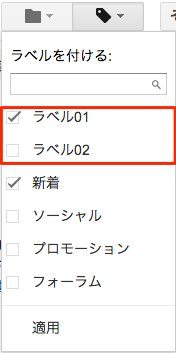 ラベルを付けたいものを選択し、適用を押すとラベルが付きます。
ラベルを付けたいものを選択し、適用を押すとラベルが付きます。
ラベルを外す場合もここからできます。
一度に複数のメールにラベルを付けたい場合はアーカイブ同様、受信トレイからラベルを付けたいメールを選択し上部のラベルボタンを押してラベルを付けます。
ラベルの色を変える
初期設定のままだと灰色で少し見えにくいのでラベルの色を変更します。
受信トレイに戻ります。
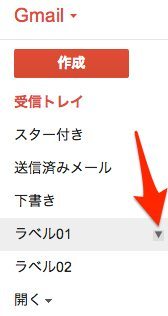 左側のメニューから色を変更したいラベルの右側にある逆三角マークをクリックします。
左側のメニューから色を変更したいラベルの右側にある逆三角マークをクリックします。
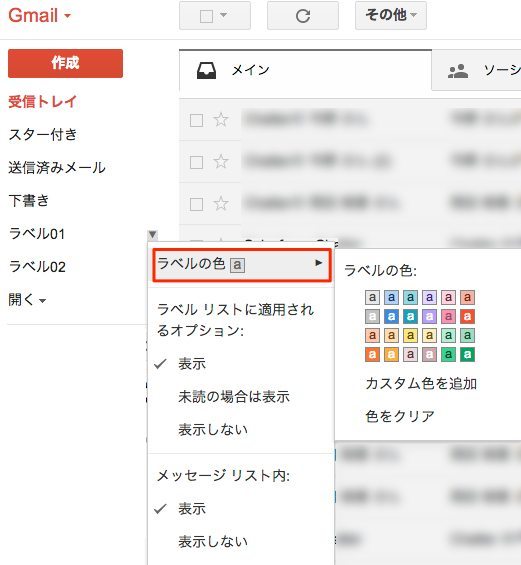 ラベルの色を選択すると好きな色を選択できます。
ラベルの色を選択すると好きな色を選択できます。
色をクリックするとラベルの色が変更されます。
また「カスタム色を追加』は好きなラベルの色と文字の色が選べるのでラベルの色にこだわりたい!という方は是非試してみて下さい。
おわりに
Gmailはそのまま使っていても便利ですが、少し触ってみるだけで自分好みのメールサービスに変えられます。
メールを毎日使う方は一度整理してみてはいかがでしょうか?
最新記事 by 名畑かなえ (全て見る)
- Macでzipファイルにパスワードをかけるにはどうすればいいの? - 2023年4月28日
- WordPressを定期的にバージョンアップすることが大切な理由 - 2023年4月18日
- お客様限定|WordPressバージョンアップのお知らせ - 2023年3月3日













